|
Spectrum Progress
#03
01 апреля 1998 |
|
Игротека - описание игры Cyrus 2: 128kb.
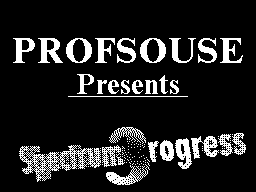
Предлагаем вам познакомиться с русифициро-
ванной версией сильной шахматной программы
"Cyrus II 128". Адаптация к TR-DOS и русифика-
ция были сделаны нами специально для публика-
ции в журнале.
(C) Linker, 1998.
INTELLIGENT CHESS SOFTWARE LTD. 1986.
Для ZX Spectrum в разное время было написано
около двадцати шахматных программ разного
уровня "мудрости" и красочности, но самой ум-
ной и одной из самых красивых является, пожа-
луй, "Cyrus II" в версии для 128кБт. По всей
видимости, эта программа так и останется не-
превзойденным шедевром в своей области. Поэто-
му захотелось порекомендовать читателям именно
ее в качестве шахматного противника. Но, как
оказалось, найти дисковую версию Cyrus II 128"
не так легко. Пришлось нам самим адаптировать
ленточную версию к TR-DOS. А заодно постара-
лись максимально корректно ее русифицировать.
Итак, знакомтесь, ваш противник в шахматных
баталиях, Сайрес.
Как быстро начать игру.
После загрузки программы, вы оказываетесь
перед шахматной доской, изображенной в
перспективе или в так называемом режиме "3d".
Шахматные часы уже запущены и вы играете "бе-
лыми" фигурами. В левом нижнем углу (на поле
"а1", если играете "белыми") стоит указатель
поля или, проще говоря, курсор. Он всегда бу-
дет возвращаться в это положение перед очеред-
ным вашим ходом.
Для того, что бы сделать свой ход, необходи-
мо курсорными клавишами подвести курсор к выб-
ранной вами фигуре и нажать "ENTER" ("ввод") .
Затем выбрать поле для хода и подвести туда
курсор (при этом выбранная вами фигура оста-
нется отмеченной). Нажмите "ENTER" и увидите,
как фигура неторопливо переползет на новое
место. Если новое поле было выбрано с наруше-
нием правил игры, то вы услышите низкий звуко-
вой сигнал.
В ответ на ваш ход компьютер "подумает" ка-
кое-то время и оповестит вас о своем ходе зву-
ковым сигналом.
Таким образом, последовательность действий
такова:
1. Выбрать свою фигуру, нажать "ENTER".
2. Выбрать новое поле для фигуры, нажать
"ENTER".
Управлять своими фигурами можно иначе.
Допустим, вам посоветовали ходить: е2-е4.
Вы можете ввести этот ход с клавиатуры:
е 2 - e 4 .
C/s+e 2 ENTER C/s+e 4 ENTER
Примечание.
C/s - клавиша "Caps shift"
+ - нажатие второй клавиши с удерживанием
первой
После второго нажатия "ENTER" ваша белая
пешка займет новое место.
Для того, что бы успешно пользоваться прог-
раммой, вам не помешает еще знать три самые
полезные команды.
1. Начать новую партию. Клавиша "G". При
этом происходит расстановка фигур в первона-
чальную позицию и сброс часов. Требуется
подтверждающее нажатие "Y".
2. Переключить изображение доски с "3d" на
"2d" и обратно. Клавиша "T".
3. Переключиться на изображение записи пар-
тии (запись ходов) и обратно. Клавиша "SPACE"
("пробел").
В игре предусмотрена возможность отложить
партию и записать текущее состояние на диск,
но для этого придется изучить несложную, надо
сказать, систему меню программы.
Главное меню.
Подсказка главного меню постоянно на экране
в режиме показа записи ходов (SPACE).
a (A) - АНАЛИЗ ПОЗИЦИИ.
Вы увидите, предпологаемую компьютером, после-
довательность ходов.
b (B) - ХОД НАЗАД.
Позволит вам "забрать" свой ход или ход про-
тивника. Обратите внимание, что при игре про-
тив компьютера вы можете поменяться с ним, та-
ким образом, цветом фигур.
f (F) - ХОД ВПЕРЕД.
Используя эту команду совместно с с предиду-
щей, вы сможете просмотреть всю запись партии.
h (H) - ЛУЧШИЙ ХОД.
"Подсказка" компьютера, показывающая вариант
следующего хода, который анализируется в это
время.
l (L) - СМЕНА УРОВНЯ.
Компьютер может играть на 9 уровнях сложности
(1-9), отличающихся глубиной анализа позиции
компьютером (для вас это будет выглядеть, как
его "задумчивость"). Кроме этого есть еще три
спец.уровня:
А - уровень, на котором компьютер "дума-
ет столько же времени, сколько и вы;
B - уровень для глубокого анализа пози-
ции, время поиска лучшего хода ничем
не ограничено;
С - уровень, на котором компьютер ищет
мат (макс. 5 ходов).
s (S) - НОВАЯ ПОЗИЦИЯ.
Вы сможете расставить желаемую позицию на дос-
ке. Отдельное меню (рассматривается ниже).
t (T) - 2d/3d.
Выбор двух или трехмерного изображения доски.
c (C) - ДИСК.
Работа с диском:
s (S) - ЗАПИСЬ на диск
l (L) - ЧТЕНИЕ с диска
Необходимо будет ввести имя файла.
d (D) - ДЕМО.
Демонстрационная игра. Компьютер "режется" сам
с собой. Для прекращения нажмите "M".
g (G) - НОВАЯ ИГРА.
Происходит расстановка фигур в первоначальную
позицию и сброс часов. Требуется подтверждаю-
щее нажатие "Y".
i (I) - ВИД ДОСКИ.
Вид доски со стороны "белых" или "черных".
m (M) -ХОД.
Быстрый очередной ход без дальнейших "разду-
мий". При этом происходит обмен цветами фигур.
p (P) -ПРИНТЕР.
Меню НОВАЯ ПОЗИЦИЯ ("s" в главном меню)
c (C) - ЧИСТАЯ ДОСКА.
Команда "снимает" все фигуры с доски.
e (E) - УБРАТЬ ФИГУРУ.
Снимается фигура "под курсором".
z (Z) - СБРОС ЧАСОВ.
t (T) - 2d/3d.
m (M) - ПРОТИВНИК.
Выбор режима игры "человек-человек".
x (X) - СМЕНА ЦВЕТА.
Смена цвета расставляемых фигур, а также ука-
зание на право первого хода в данной позиции.
l (L) - СМЕНА УРОВНЯ.
s (S) - ВЫХОД в главное меню.
Установка фигуры производится на место, выб-
ранное курсором, независимо от того, занято
поле или свободно.
s/s+1 - пешка
s/s+2 - лодья
s/s+3 - конь
s/s+4 - слон
s/s+5 - ферзь
s/s+6 - король
где "s/s" - клавиша "simbol shift".
Будет легче запомнить, если вспомните как сто-
ят фигуры в начальной позиции, слева направо:
лодья, конь, слон, ферзь и король. Причем ко-
роль стал "шестеркой" чисто случайно. :-)
Вот, в принципе, и все описание. Программа
включена в приложение к этому номеру. Надеем-
ся, что вам понравится наша версия игры.
─────
Другие статьи номера:
Похожие статьи:
В этот день... 12 января